
Lokacin da na fara amfani da Ubuntu, shigar da tsarin aiki ya bambanta sosai. Wannan na zaman kai tsaye ko Zama Kai tsaye wani abu ne keɓantacce ga rabawa kamar buttonpix, kuma tsarin ya kasance, kodayake kwatancen yakan zama abin ƙyama, wani abu kamar Windows. Dole ne ka ƙirƙiri CD ɗin shigarwa, sanya shi, fara daga shi, wani abu kamar wannan ta hanyar tsoho a kusan kowace kwamfuta, kuma kayi abin da mayen ya gaya maka. Daga baya, amfani da Live Sessions da flash drive ya fara shahara, kuma a nan za mu koya muku. yadda ake shigar da ubuntu daga usb.
Gaskiyar ita ce, a yanzu, yana da wahala a gare ni in yi tunanin wata hanyar da za a shigar da tsarin aiki, ta yadda lokacin da nake son shigar da Windows nakan yi shi kamar haka (da kayan aiki irin su. Wintoflash, ko da yake sauran na zamani ma suna da inganci). Ana iya sake amfani da faifan filasha, kuma za mu iya amfani da su don wani abu bayan shigar da tsarin aiki. Abin da nake tsammanin shine mafi wahala ko mafi mahimmancin bayanin da muke buƙatar sani shine yadda za'a "ƙona" hoton ISO, idan har yanzu kuna iya cewa "ƙone" lokacin da abin da kuke son yi shine ƙirƙirar USB Live.
Yadda ake shigar Ubuntu daga USB: zazzagewa
Akwai kayan aikin da ke ba ku damar zazzage hotunan ISO daga kansu, amma ban amince da su ba saboda Lili (Linux Live) Kebul Creator da sauransu kamar UNetBootin yawanci suna ɗaukar lokacin su ƙara sabbin nau'ikan. Don haka a gare ni yana da kyau in je gidan yanar gizon hukuma kuma zazzage hotunan daga browser. Ko kuma idan ba haka ba, kuma suna ba da yiwuwar, daga rafi da muke ganin juna a can.
Ana samun Ubuntu ISO a wannan haɗin, amma kuma daga cdimage.ubuntu.com. A kan tsohuwar uwar garken za mu iya zazzage babban sigar Ubuntu da duk dandano na hukuma, da ma wasu da aka daina su kamar Ubuntu GNOME ko MythBuntu. A cikin juzu'in da har yanzu akwai, za mu iya zazzage duk abin da har yanzu yana jin daɗin tallafi, wanda a lokacin rubuta wannan labarin ya fito daga Ubuntu 14.04 gaba. Mummunan abu shine hotunan 32bit sun bace daga can, amma kuna iya samun hotuna 32bit na wasu dandano a cikin Dandalin Ubuntu.
Yadda ake shigar Ubuntu daga USB: ƙirƙirar kafofin watsa labarai na shigarwa
Kuma wanda ya ce "matsakaicin shigarwa" in ji USB. Wannan sashe na iya yin tsayi sosai idan kuna ƙoƙarin rufe duk zaɓuɓɓukan da ake da su. Yawancin lokaci ina amfani da Etcher akan Linux, ko (Raspberry Pi) Imager, ko ma Ventoy, don haka ba zan san inda zan fara ba. Ko da yake ina da wani abu a zuciya, tun da Ubuntu ya ba mu damar samun Kati mai tsabta kuma ba yakan haifar da matsala, don haka abu na farko da zan yi tsokaci akai shine amfani da Ventoy.
Yaren Ventoy
Mafi munin abu game da Ventoy shine shigarwa, aƙalla idan muka yi amfani da tsarin kamar Ubuntu; Abu mai kyau shi ne cewa ana iya amfani da shi daga binaries. Idan muna cikin Windows babu; idan wannan shine shari'ar ku, zazzage sabon sigar daga wannan haɗin kuma ina taya ku murna idan kun yanke shawarar shiga mu. A cikin tsarin kamar Manjaro yana samuwa daga ma'ajinsa na hukuma, amma a cikin Ubuntu dole ne mu yi yawo ta tashar tashar, kodayake gajere da daɗi. Matakan zasu kasance kamar haka:
- Muna saukar da software daga hanyar haɗin da muka bayar a sama.
- Muna fitar da fayil ɗin da aka matsa, wanda za'a iya yi tare da kayan aikin hoto ko tare da umarni ("x" zai bambanta dangane da sigar da aka sauke):
sudo tar -xf ventoy-1.x.xx-linux.tar.gz
- Na gaba, za mu matsa zuwa kundin adireshi da aka kirkira tare da wannan umarni, kuma yana da kyau a yi daga tashar tashoshi saboda an fara aiwatar da tsarin amfani da kayan aikin yanar gizon tare da layin umarni a cikin Ubuntu:
cd wuta-1.x.xx
- Da zarar mun shiga, dole ne mu aiwatar da wannan umarni.
sudo ./VentoyWeb.sh
- Kamar yadda muke gani a tashar tashar, don samun damar shiga cikin mahaɗar hoto, dole ne mu buɗe mashigar yanar gizo kuma mu shigar da hanyar haɗin da yake nunawa, wanda zai iya amfani idan aka latsa shi.
NOTA: Yawancin lokaci yana farawa da Turanci, amma ana iya canza shi ta zaɓar wani yare daga menu na "Harshe".
- Yanzu da sigar gidan yanar gizon ta buɗe, kawai dole ne mu nuna menu na "Na'ura", zaɓi filasha inda za a shigar da Ventoy kuma danna "Shigar".
A matsayin ƙarin bayani, ga waɗanda ba su san shi ba kuma sun fahimci dalilin da yasa na ba da shawarar Ventoy da farko, abin da zai yi shi ne shigar da abin da ya dace don ƙara ISO zuwa kebul kuma farawa daga gare su. Saboda haka, za mu iya amfani da shi a matsayin ajiya naúrar, da kuma "ƙona" hotuna ba zai zama dole. Zai isa ya ja ISO a cikin kebul na USB tare da Ventoy.
Sunan mahaifi Whale Etcher
Etcher kayan aiki ne kai tsaye kuma mai sauƙin amfani, amma dole ne ka goge duk abin da ke cikin kebul ɗin kafin ƙirƙirar kafofin watsa labarai na shigarwa. Abu mai kyau shi ne akwai kamar yadda AppImage, don haka ba lallai ba ne a shigar da wani abu akan tsarin aiki.
Ko da yake na rashin shigar da komai rabin karya ne. The AppImage akan Ubuntu (GNOME, aƙalla) ba a buɗe su ta tsohuwa har sai an shigar da kunshin libfuse2 (sudo dace shigar libfuse2). Da zarar mun shigar da wannan kunshin, abin da za mu yi shine danna dama akan AppImage/Properties kuma duba cewa za'a iya aiwatar da shi azaman shirin. Lokacin da kuka fara shi, zai kasance kamar haka:
Kamar yadda muka ambata, tsarin yana ɗan "to' p'alante" ko, kamar yadda Anglo-Saxon ya ce, "madaidaicin gaba":
- A cikin sashin farko za ku zaɓi ISO don yin rikodin.
- A cikin na biyu, drive don shigar da shi. Yawancin lokaci yana sanar da mu lokacin da za mu shigar da shi a kan babban faifan filasha, tun da za a iya samun mahimman bayanai kuma yayin ƙirƙirar komai dole ne a goge shi.
- Tare da waɗannan zaɓuɓɓuka biyu da aka yi, danna kan Flash kuma jira tsari ya ƙare.
- Ko da yake babu wanda ya ɗauki mummunan misali na, yawanci ina guje wa tabbatarwa da yake yi bayan ƙirƙirar USB na Live, tunda yana ɗaukar lokaci mai tsawo kuma bai taɓa kasa ni ba kuma ban ga saƙon kuskure daga tabbatarwa ba.
Hoto
Ƙarshen shawarwarina yana aiki kusan daidai da Etcher, amma yana samuwa a cikin ma'ajin Ubuntu na hukuma, don haka ana iya nema da shigar da shi tare da software na Ubuntu. Ana kiran shi Imager, ko Rasberi Pi hotoni, tunda ita ce kayan aikin da Raspberry Pi ke bayarwa don ƙona hotuna da za a yi amfani da su a kan motherboard. Amma ba don mahaifiyarku ba ne kawai kuma kuna iya ƙirƙirar USB Live Ubuntu tare da wannan kayan aikin.
Bambancin kawai shine zaɓin "ZABI OS" zai iya ɗan dame mu. Kamar yadda muka ce, software ce da aka shirya musamman don yin rikodin hotuna don Rasberi Pi, kuma wannan menu yana ba mu don zazzage tsarin kamar Ubuntu Desktop, Raspberry Pi OS ko LibreELEC, amma nau'ikan allon allo. Idan muna son ƙirƙirar kebul na Live tare da Ubuntu, dole ne mu zaɓi "Yi amfani da Custom" zaɓi, bincika kuma zaɓi Ubuntu ISO, sauran kuma kamar yadda yake tare da Etcher, an haɗa tabbaci.
Yadda ake shigar Ubuntu daga USB: mataki na baya
Da zarar mun sami matsakaicin shigarwa, yadda ake shigar da Ubuntu daga USB ya riga ya kusanci sosai, kodayake akwai kuma wani abu mai mahimmanci a yi/sani. Yadda ake yin ta ya dogara da kwamfutar da mafi mahimmancin ƙwaƙwalwar ajiyarta, wanda aka sani da BIOS. Abin da za mu yi da farko shi ne kashe kayan aiki, kunna shi kuma shigar da saitunan ku (saitin). A wasu na'urorin yana tare da (Fn) F2, a wasu kuma tare da maɓallin "Del" ko "Del" kuma a wasu tare da wasu; Dole ne ku gano menene don samun damar shigar da wannan tsarin.
Da zarar a ciki, kuma tun da kowannensu ya bambanta, yana da wuya a bayyana takamaiman matakai, amma dole ne ku gungura zuwa zaɓuɓɓukan taya kuma canza tsari don haka. fara karanta usb. Af, ba zai yi zafi ba don canza tsarin gabaɗaya ta yadda abu na ƙarshe da kuke ƙoƙarin taya shi shine rumbun kwamfutarka; idan babu komai, to fara rumbun kwamfutarka; In ba haka ba, fara daga duk abin da yake, ko dai CD ko USB, wanda za mu sanya a cikin wani abu. Amma kowa ya san kayan aikin su kuma zai san abin da za a yi a nan.
Wani zaɓi idan ba kwa son canza tsarin taya shine nemo da kunna zaɓi, idan akwai, na shigar da zaɓin tuƙi yayin taya. A kwamfutar tafi-da-gidanka na yana danna F12 a farawa, kuma yana ba ni damar zaɓar rumbun kwamfutarka ko USB idan ina da shi a tashar jiragen ruwa.
Shigar Ubuntu
A wannan gaba, abin da ya rage shine farawa daga kebul na USB kuma shigar Ubuntu. a wannan labarin An yi bayanin jagorar mu mataki-mataki, kuma a nan za mu yi kadan abu ɗaya, amma hotunan za su kasance na mai sakawa wanda zai kasance daga 23.04, tun lokacin da ranar saki ya kusa kuma muna fatan wannan labarin yana taimakawa shigar da Ubuntu duka a lokacin rubuta wannan labarin da kuma shekaru masu zuwa.
A cikin taga na farko, kuma wannan sabon abu ne, zai tambaye mu mu zaɓi yaren. To, ba komai: mun zaɓi shi kuma danna Ci gaba.
Na gaba, kuma wannan odar kuma sabon abu ne, zai kasance lokacin da ya tambaye mu ko muna so mu gwada ko shigar da tsarin aiki. Idan abin da muke so shine yin aiki a Zama Live, dole ne mu zaɓi "Gwaɗa Ubuntu". Idan muna son shigar da shi, to "Shigar da Ubuntu". Babu bambanci, amma yawanci ina zaɓar zaɓi don gwadawa saboda yana ba ni damar amfani da tsarin aiki, idan ina son yin wani abu tare da kwamfuta ta kuma shigarwa ba ta tilasta ni jira ba.
A kan allo na gaba dole ne mu zaɓi shimfidar madannai. Mun zaɓi yaren mu kuma danna Ci gaba. Idan ba mu da tabbacin zaɓi, bayan sanya alamar harshe za mu iya bincika cewa komai daidai ne a cikin akwatin rubutu da ke ƙasa. Ga masu jin Mutanen Espanya, yana da kyau a duba cewa Ñ yana nan.
Tare da madannai riga a cikin harshenmu, lokaci yayi da za mu haɗa Intanet. Wannan matakin ba shi da mahimmanci sosai, amma idan mun haɗa za mu iya zazzage software da wasu sabuntawa yayin shigarwa. Idan ba mu haɗi ba, duk abubuwan sabuntawa dole ne a yi amfani da su daga baya.
Mataki na gaba shine ɗayan mafi mahimmanci, tunda dole ne mu zaɓi nau'in shigarwar da muke son yi. Za mu iya zaɓar tsakanin al'ada da ƙarami, wanda zai yi daidai da na al'ada amma zai shigar da ƴan fakiti ta tsohuwa (kawai ya isa aiki). Har ila yau, idan muna son shigar da software na ɓangare na uku, kamar direbobi masu mallaka da tsarin multimedia.
Ci gaba da nau'in shigarwa, yanzu dole ne mu zaɓi yadda za mu bi da sassan. Idan muka zaɓi wanda aka bincika ta tsohuwa, zai shigar da Ubuntu ta amfani da dukkan rumbun kwamfutarka. Hakanan zamu iya zaɓar wasu abubuwan ci gaba, da "Wani abu kuma"…
... wanda shine inda zamu iya ƙirƙira, sharewa, zaɓi, da dai sauransu, sassan. Wannan sashe na masu amfani ne na ci gaba, ko da yake nan ba da jimawa ba za mu rubuta jagora kan ɓangarorin da Ubuntu ke buƙatar yin aiki da waɗanda zai fi dacewa a samu.
A cikin taga na gaba za mu ga taƙaitaccen abin da za mu yi. Idan abin da muke so ne, mu ci gaba. Idan ba haka ba, dole ne ku koma don gyara abin da bai dace ba.
An riga an fara shigarwa, amma akwai wasu abubuwa kaɗan don daidaitawa. Na farko daga cikinsu, wurinmu.
Sannan za mu ƙirƙiri mai amfaninmu:
- Cikakken sunanmu yana cikin akwati na farko, idan muna son amfani da shi haka.
- A cikin na biyu, sunan tawagar. Yawancin lokaci kawai ina sanya sunan tsarin aiki, a cikin wannan yanayin "ubuntu" (Ina so in yi amfani da ƙananan harka don wannan). Kuma tare da wannan mai sakawa, "ubuntu" ba a kama shi ba kuma ana iya amfani dashi.
- A cikin akwati na uku akwai sunan mai amfani, wanda dole ne ya kasance cikin ƙananan haruffa kuma zai bayyana a / gida.
- Biyu na ƙarshe shine kalmar sirri, don sanya shi sau ɗaya kuma tabbatar da cewa ba mu yi kuskure ba.
- Akwatin "checkbox" ko kuma akwatin tantancewa zai kasance don ganin kalmar sirri, ta yadda haruffan suka bayyana ba alamun da ke ɓoye su ba.
- Kuma canjin shine tambayar mu kalmar sirri lokacin fara kwamfutar ko a'a. Sai dai idan an yi amfani da shi don abubuwan da ba su da mahimmanci, kamar ina da tsohuwar kwamfutar tafi-da-gidanka wanda kawai ke amfani da shi azaman cibiyar multimedia, yana da kyau a bar shi yana aiki.
Ban sani ba ko da yawa za su yi tunani kamar ni, amma ina son wannan. An gabatar da ƙarin mataki wanda a cikinsa za mu zaɓi jigon haske ko duhu. Yana da ƙarin mataki daya, amma shigarwa an riga an yi a bango kuma ba mu ɓata lokaci. A gefe guda kuma, bayan fara tsarin aiki za mu sami shi yadda muke so.
Muna jiran tsarin ya kare, za mu iya nishadantar da kanmu ta hanyar kallon faifai idan muna so, har sai mun ga hoto kamar haka:
Kuma wannan zai kasance duka. Yanzu kawai buƙatar sake yi. Tsarin aiki yana tunatar da mu cewa dole ne mu cire USB kafin sake kunnawa; sako ya bayyana, inda za mu cire shi kuma mu danna "Enter". Lokacin sake farawa za mu kasance a cikin sabon Ubuntu. Muna fatan wannan jagorar kan yadda ake shigar da Ubuntu daga usb ya taimaka muku.
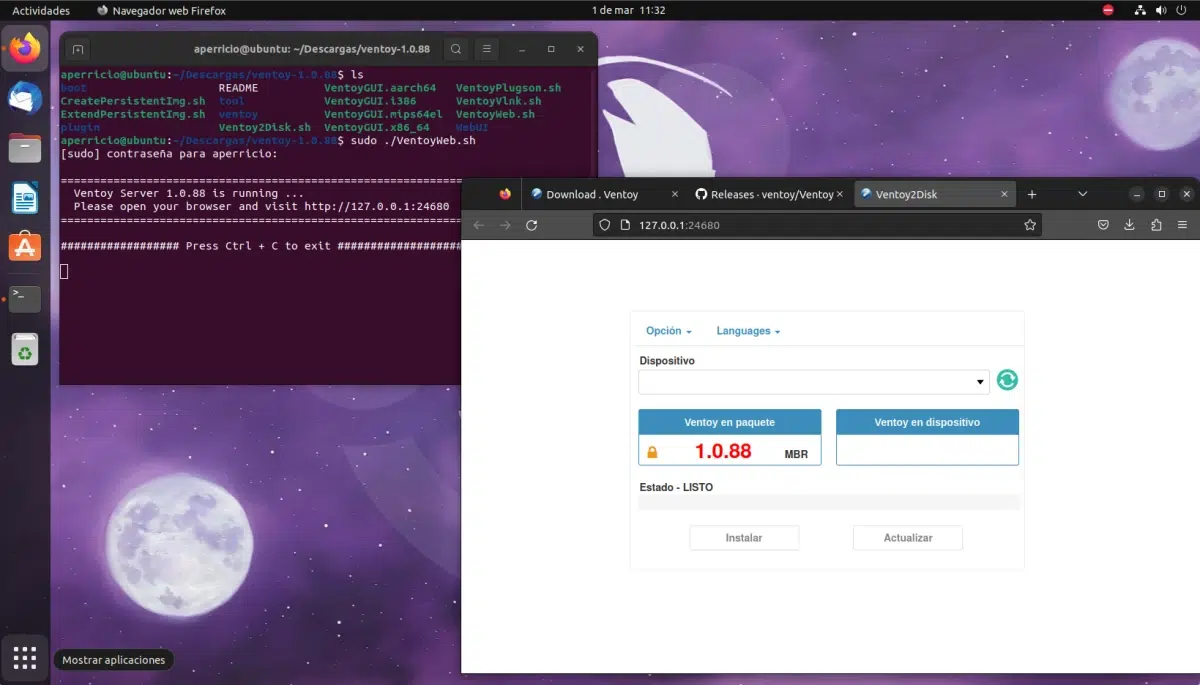

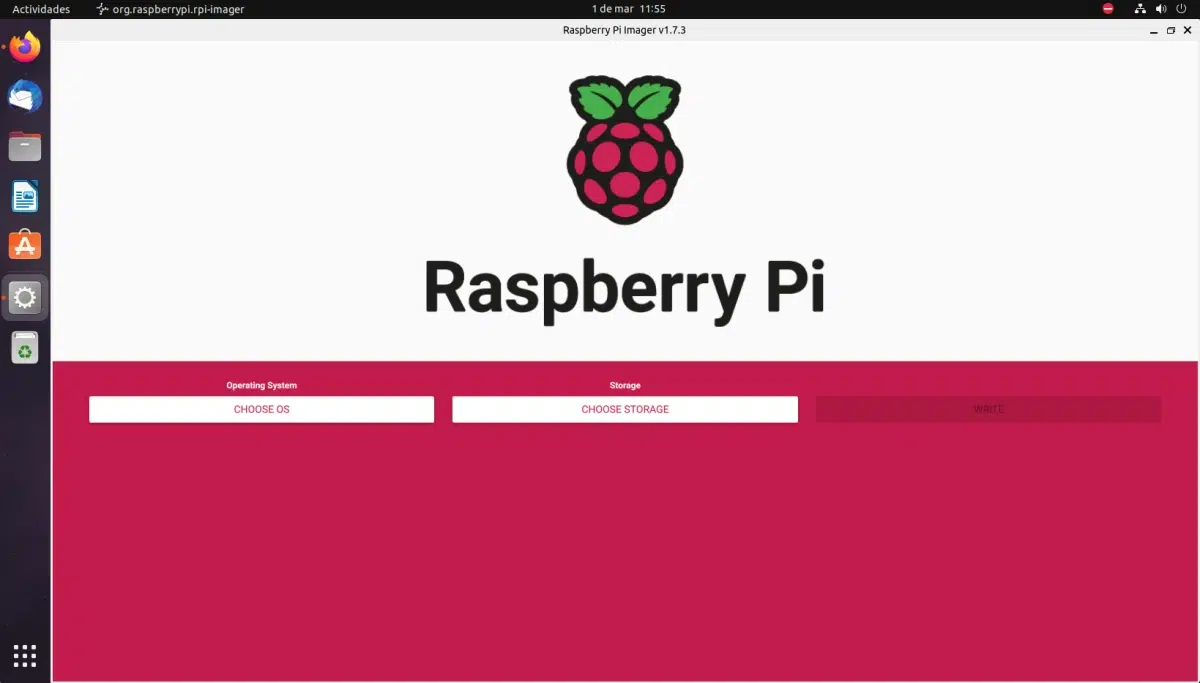
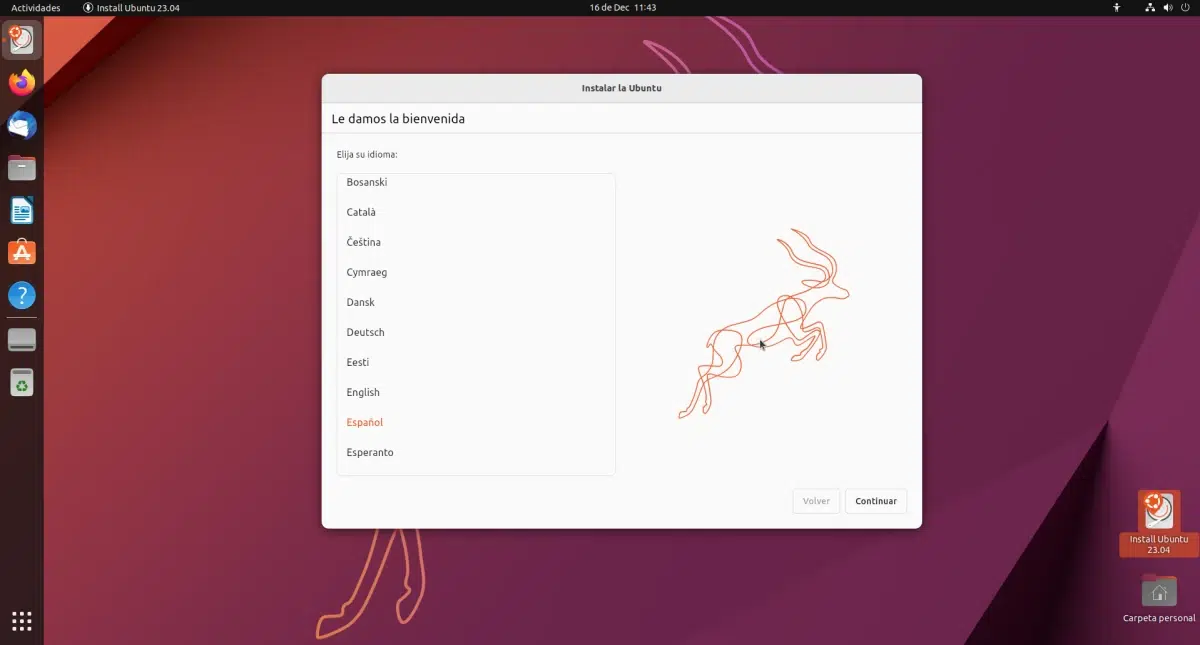
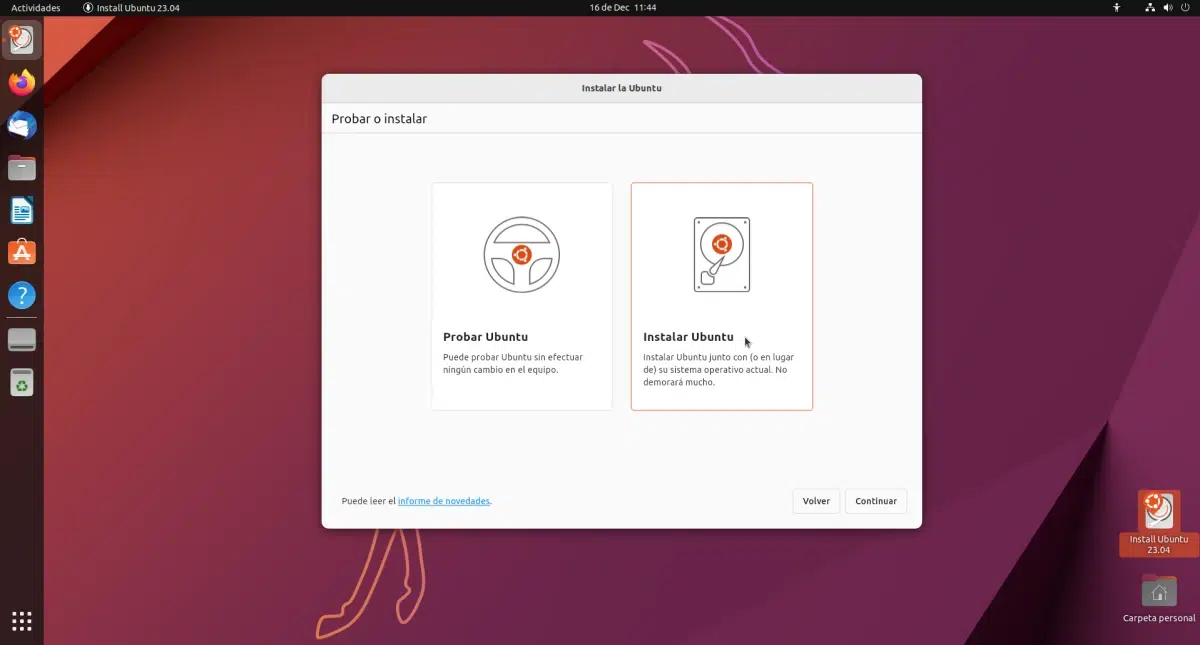
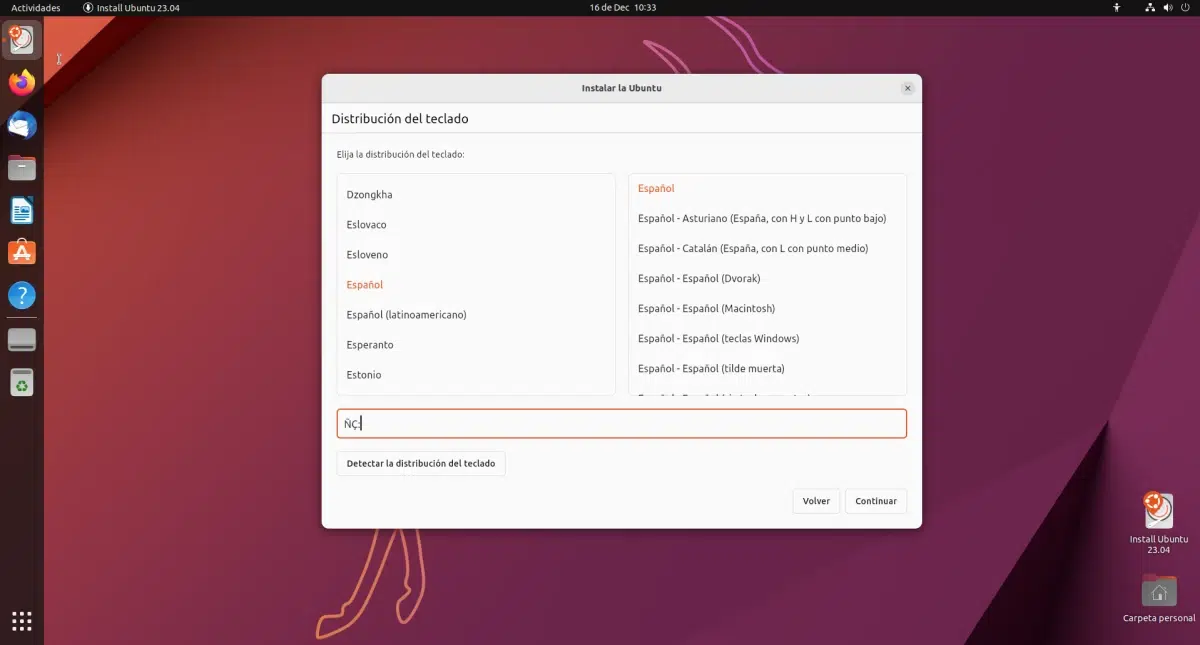
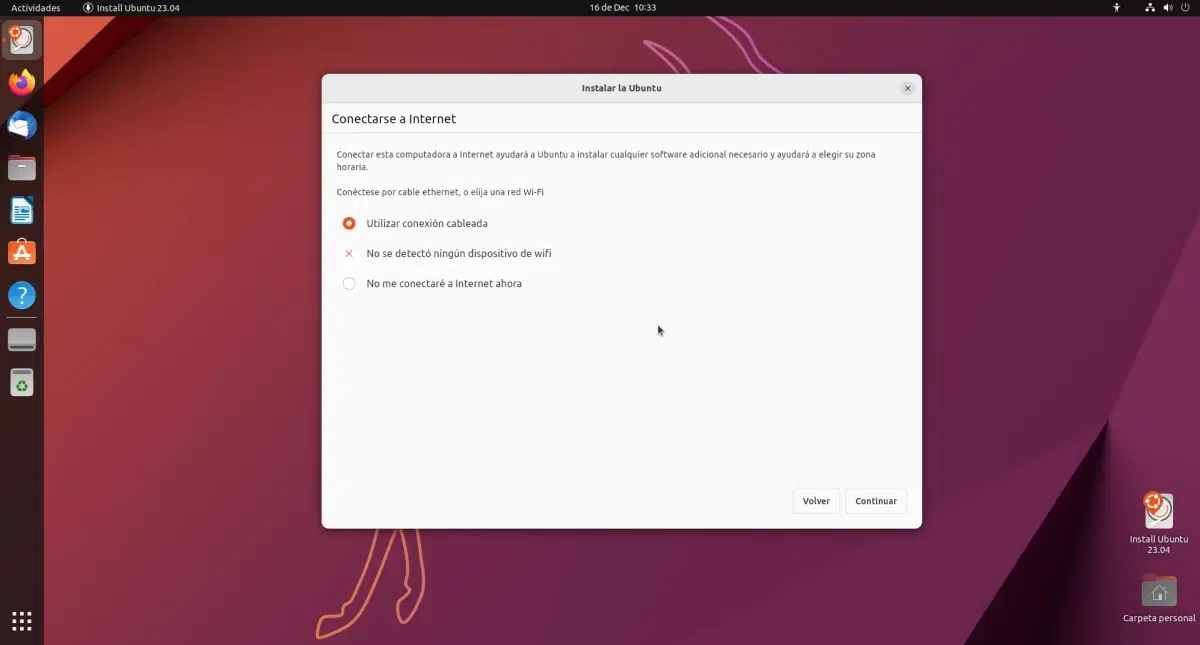
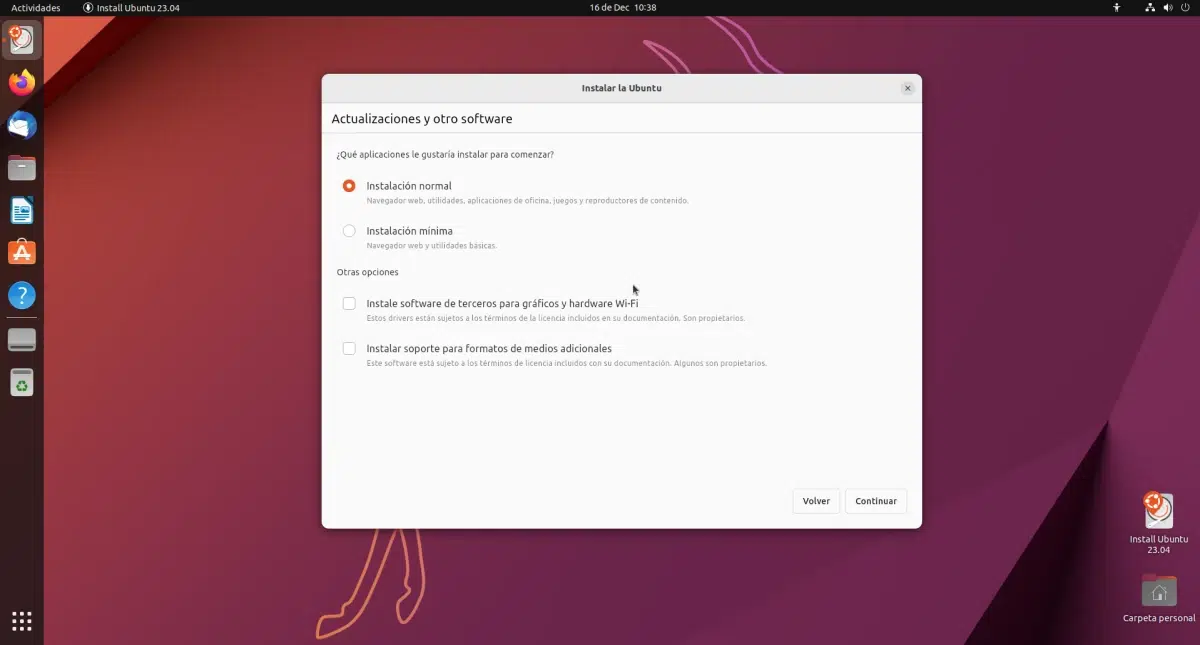
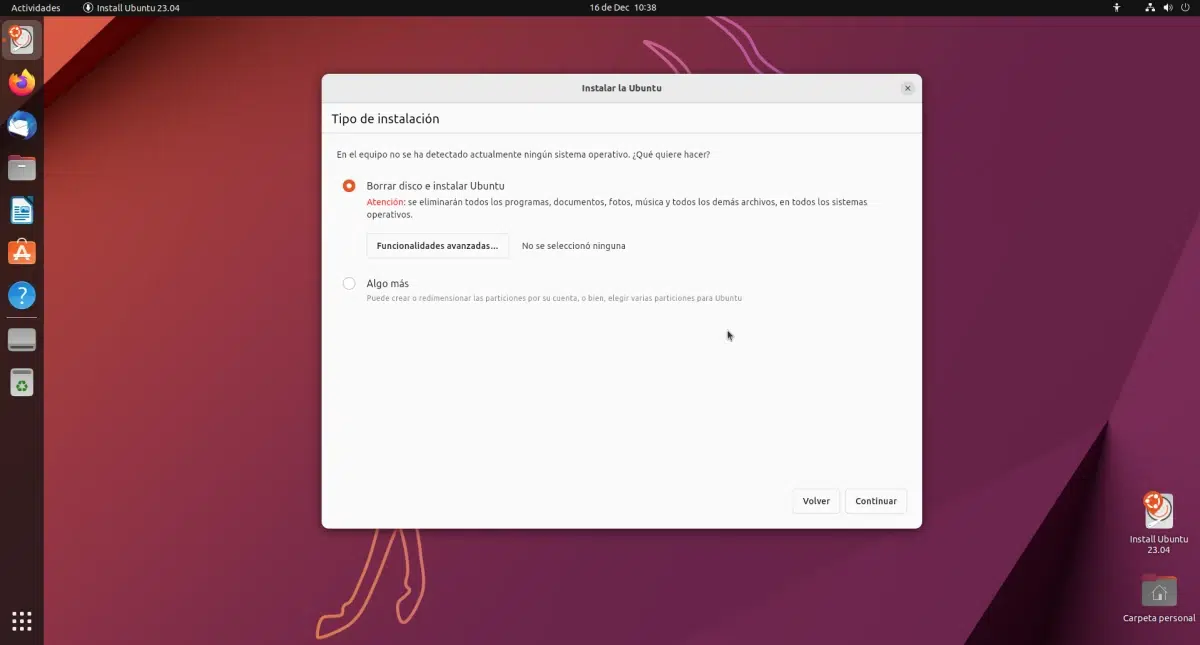
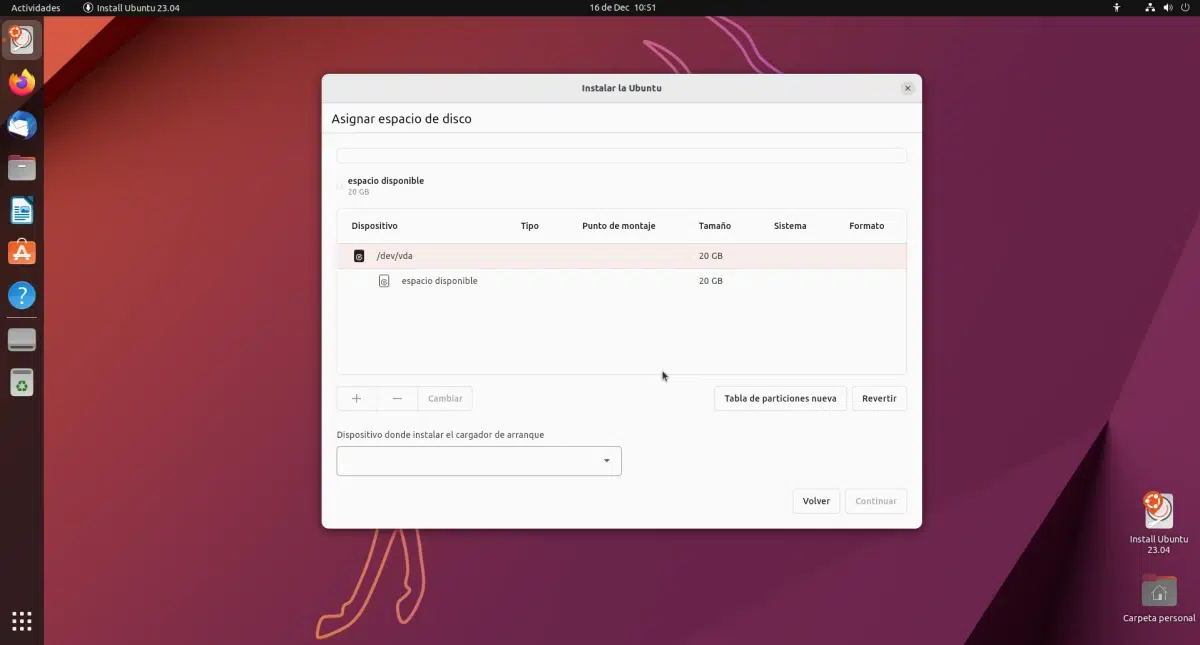
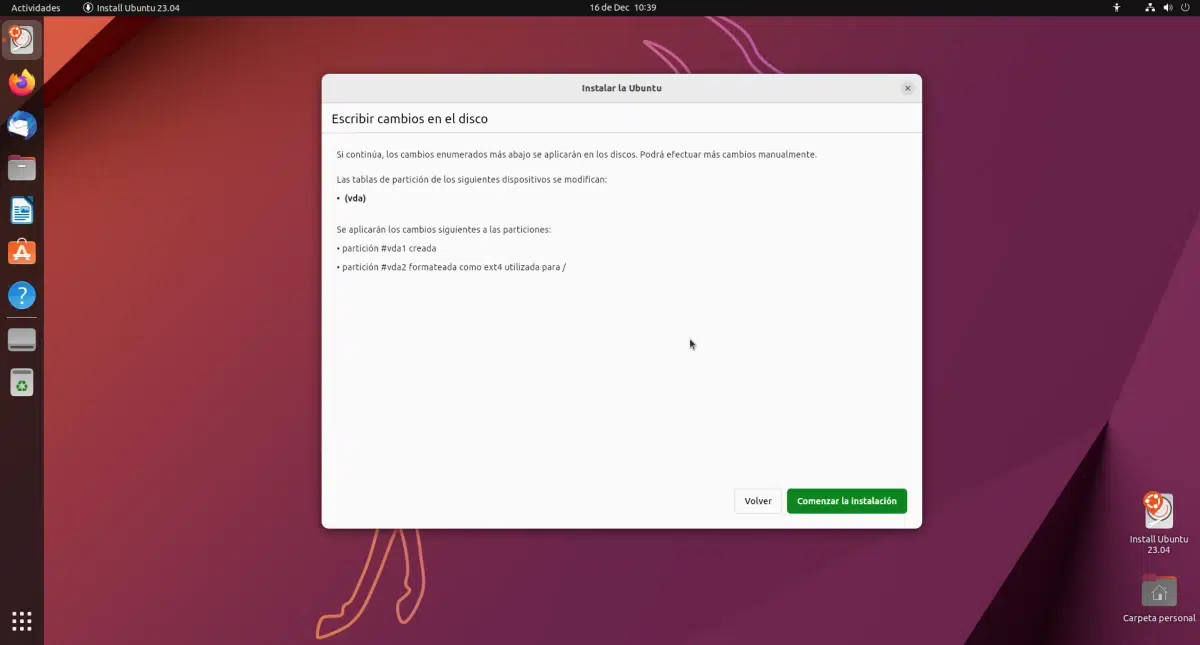
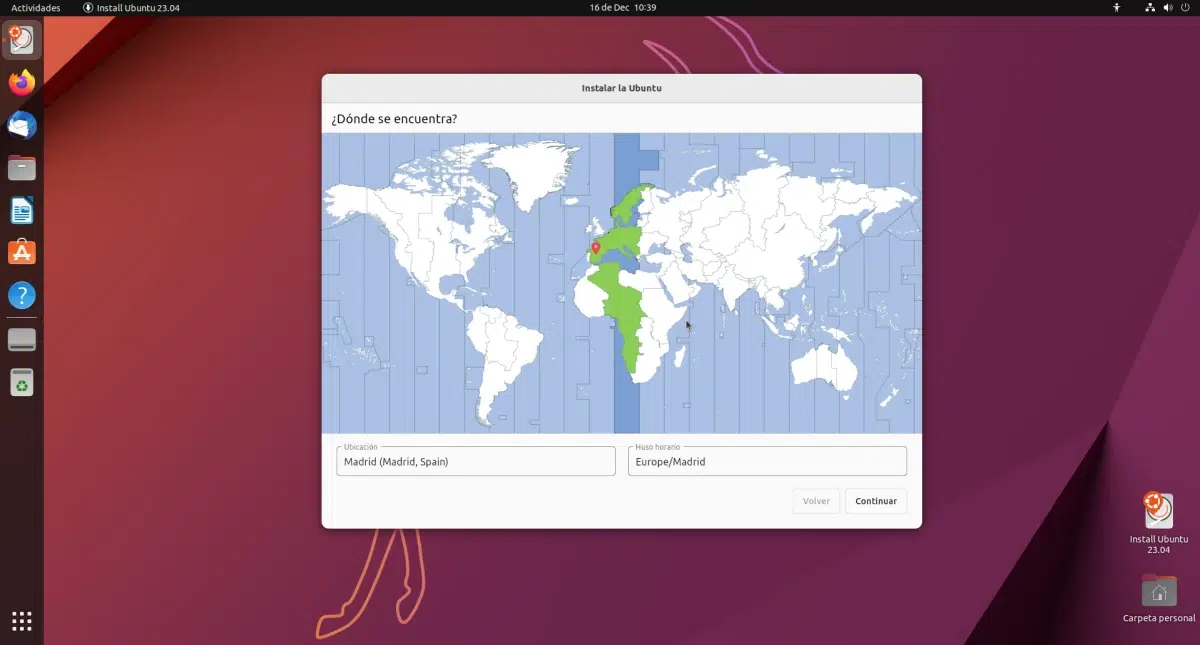
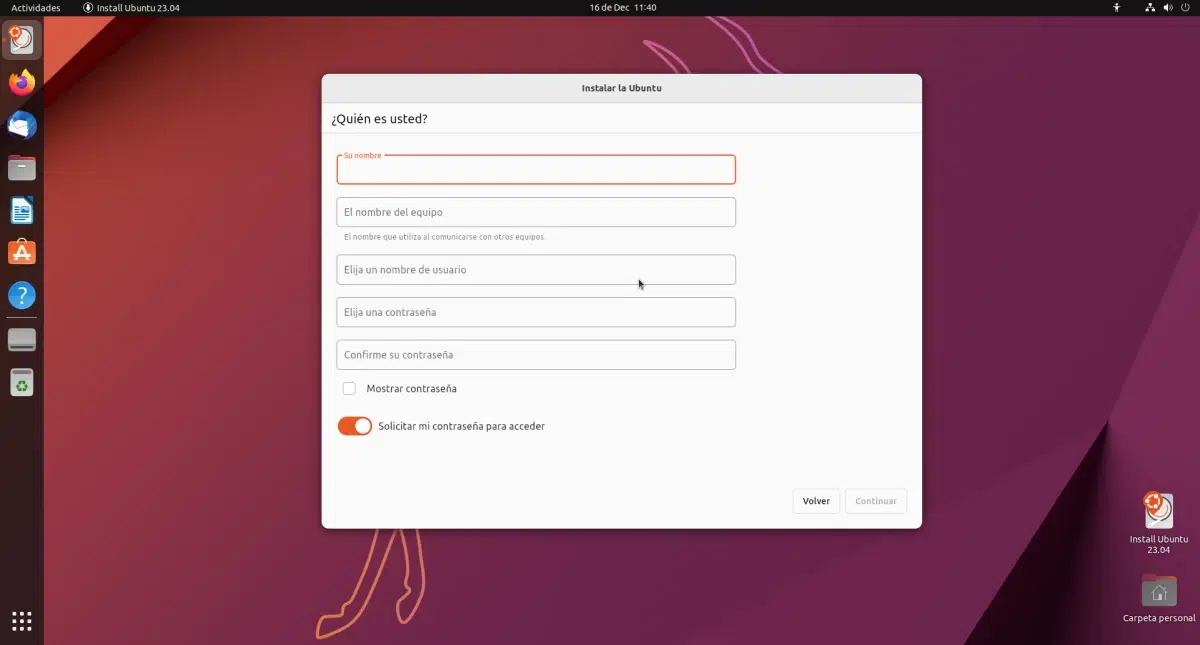
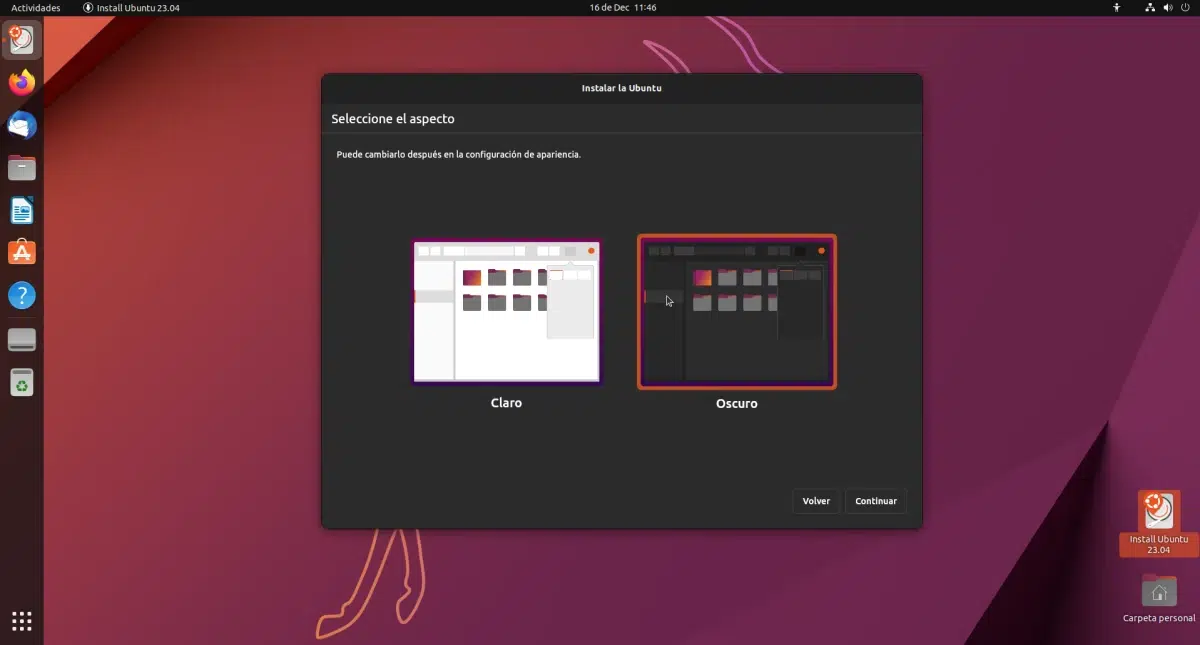
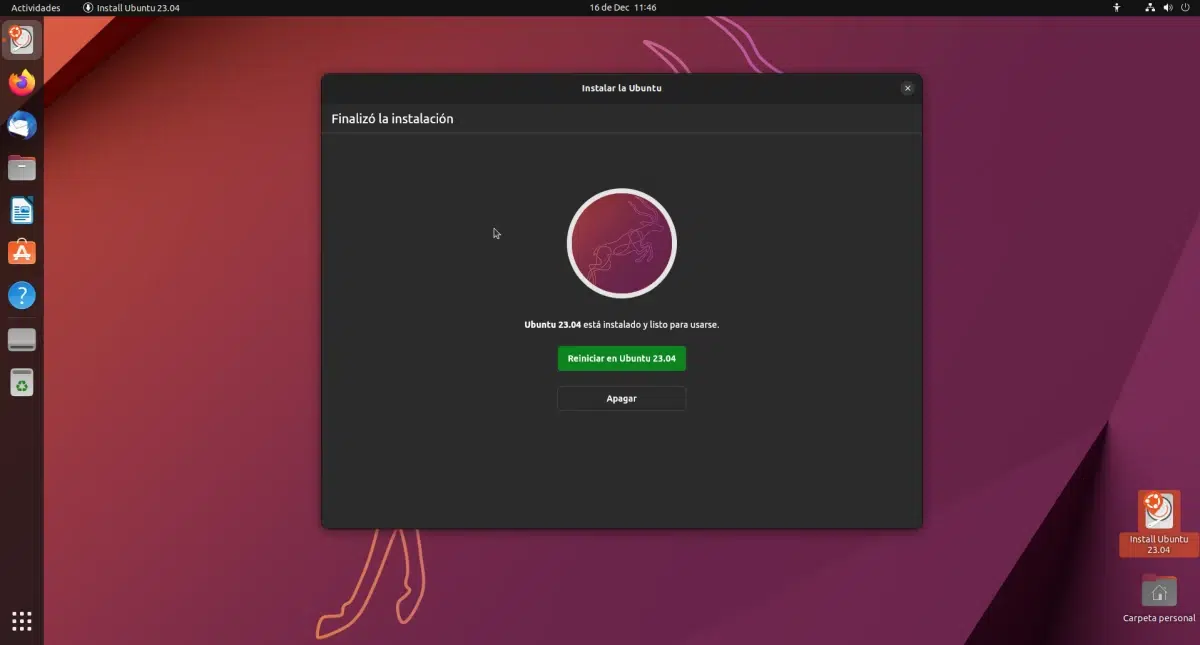
Daga farkon lokacin da na buɗe zaɓi don shigar da Ubuntu daga kebul na USB, umarnin yana cikin Turanci. Ba zan iya ci gaba ba.
Sannan daga baya akwai zaɓuɓɓuka don daidaita harshen, amma ba a da ba, don haka ba zan iya shigar da shi ba